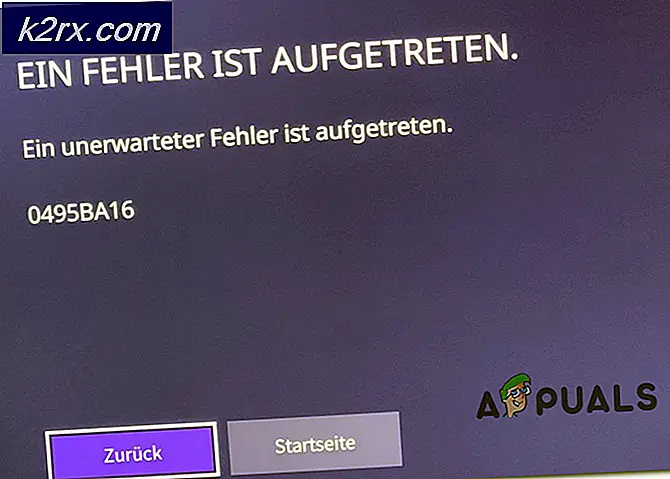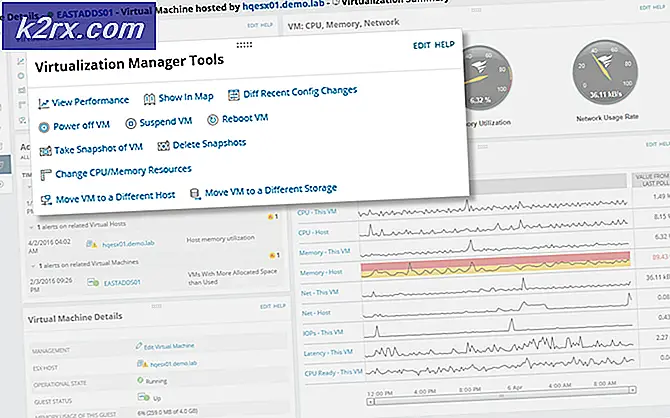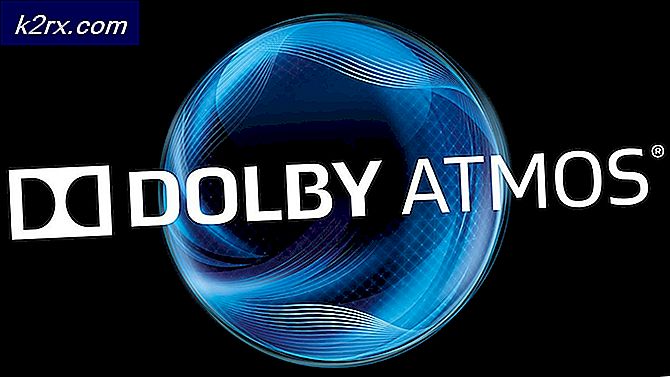Hvordan skalere eller endre størrelse på bilder i GIMP?
GIMP eller GNU Image Manipulation Program er en grafikkredaktør med åpen kildekode som brukes til å redigere bilder. Den er tilgjengelig for alle plattformene under GPLv3 + lisenser. Det er mange funksjoner i GIMP som brukere kan bruke til å redigere bildene sine. En av funksjonene er skalering eller endre størrelse bildene. Noen brukere med mindre kunnskap om GIMP vil imidlertid ha vanskelig for å finne de riktige alternativene for å endre størrelse på bilder eller lag i GIMP. I denne artikkelen vil vi lære deg trinnene om hvordan du kan endre størrelse på et bilde eller et lag over et annet bilde i GIMP.
Endre størrelse / skalere et bilde i GIMP
Denne metoden fungerer for enkeltbildet du vil endre størrelse på ved hjelp av GIMP. Hvert program har forskjellige snarveier og alternativer for størrelsesendringsfunksjonen. Photoshop eller andre berømte Foto redigering programmer vil ha et alternativ “Image Size” for denne spesifikke oppgaven, men GIMP har et alternativ som heter Scale Image for å endre størrelse på bildene. Hvis alt du trenger er å endre størrelse på et enkelt bilde, så vil trinnene nedenfor lede deg til det.
- Åpne GIMP applikasjonen ved å dobbeltklikke snarveien eller søke den gjennom Windows-søkefunksjonen.
- Klikk nå på Fil menyen i menylinjen og velg Åpen alternativet for å åpne bildet du vil endre størrelse på.
- Klikk på Bilde menyen i menylinjen og velg Skala bilde alternativet for å endre størrelse på bildet.
- Her kan du endring bildestørrelsen ved å velge de forskjellige måleenhetene eller oppløsningsalternativene. Du kan også skru av de kjettinglenke å ha ulik bredde og høyde for bildet.
Merk: Hvis kjettinglenke er på, så vil det holde størrelsesforholdet som originalen og høyden og bredden vil endres sammen. - Når du endrer alternativene for å endre størrelse på bildet, klikker du på Skala knappen for å bruke endringene. Størrelsen på bildet endres i henhold til innstillingene du velger.
Endre størrelse på / skalere et lag i GIMP
Dette er litt annerledes enn det normale størrelsen på enkeltbildet. Hvis en bruker jobber med to bilder som forskjellige lag, skal skaleringslaget brukes for det valgte laget. Hvis du limer inn et annet bilde over hovedbildet ditt, vil det finne sted i et annet lag i dialogboksen Lagvalg. Før du starter Scale Layer-funksjonen, må du kontrollere at du har valgt riktig lag du vil endre størrelse på. Følg trinnene nedenfor for å prøve det:
- Åpne GIMP applikasjonen, klikk på Fil menyen og velg Åpne som lag alternativet i listen. Velg bilde som du vil åpne som et lag over det åpnede bildet, og klikk på Åpen knapp.
- Velg bildelag som du vil endre størrelse på Lagvalg dialog. Klikk på Lag menyen i menylinjen og velg Skala lag alternativet i listen.
- EN Skala lag dialogboks vises, hvor du kan endre størrelse på bildet ved å endre verdiene.
- Klikk på Skala når du er ferdig med å stille inn størrelsesalternativene. Bildet i et annet lag blir endret.